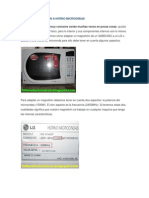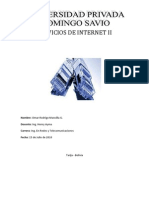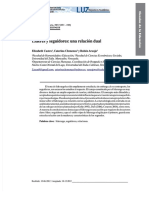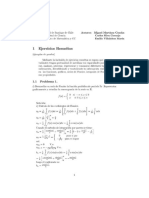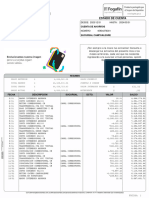Configuracion de Modem Infinitum
Configuracion de Modem Infinitum
Cargado por
OmarMataCopyright:
Formatos disponibles
Configuracion de Modem Infinitum
Configuracion de Modem Infinitum
Cargado por
OmarMataDescripción original:
Derechos de autor
Formatos disponibles
Compartir este documento
Compartir o incrustar documentos
¿Le pareció útil este documento?
¿Este contenido es inapropiado?
Copyright:
Formatos disponibles
Configuracion de Modem Infinitum
Configuracion de Modem Infinitum
Cargado por
OmarMataCopyright:
Formatos disponibles
CONFIGURACIONES DE SEGURIDAD:
MODEM INFINITUM (TELMEX)
3ITI3N
20/07/15
CONFIGURACIN VPN.
CONFIGURACIN WPS
Configurar Seguridad WPA y
nombre de red inalmbrica
CONFIGURACIN PARA
FILTRADO TCP/IP
CONFIGURACIN SERVIDOR
FTP
CONFIGURACIN PARA
FILTRADO MAC
CONFIGURACIN MODO
PUENTE
CONFIGURACIN DMZ
CONFIGURAR SEGURIDAD WPA Y NOMBRE DE
RED INALMBRICA
a) Abrimos el navegador de internet e
ingresamos la siguiente direccin
192.168.1.254
CONFIGURAR SEGURIDAD WPA Y NOMBRE DE
RED INALMBRICA
b) Ingresamos los siguientes datos:
Nombre de usuario: TELMEX (maysculas).
Contrasea: la encontramos en la etiqueta, dice Wep Key.
3.- Modificar la encriptacin y la clave de red.
Seguimos los siguientes pasos:
3.1.- Seleccionamos la opcin bsico que se
encuentra en el men del panel
izquierdo.
3.2.- Seleccionamos la opcin que dice Lan
Inalmbrica.
3.3.- Donde dice SSID modificamos el nombre
que va a tener la red inalmbrica.
3.4.- Seleccionamos WPA en donde dice tipo
de autenticacin.
3.5.- Ingresar la Clave de red WiFi (la clave con
la que nos vamos a conectar a
nuestra red inalmbrica)
3.6.- Presionamos guardar
CONFIGURACIN DMZ
Una DMZ (del ingls Demilitarized zone) o Zona Desmilitarizada es una red local que se ubica entre la red
interna de una organizacin y una red externa, generalmente Internet.
El objetivo de una DMZ es que las conexiones desde la red interna y la externa a la DMZ estn permitidas,
mientras que las conexiones desde la DMZ slo se permitan a la red externa, es decir: los equipos locales
(hosts) en la DMZ no pueden conectar con la red interna.
Esto permite que los equipos (hosts) de la DMZ puedan dar servicios a la red externa a la vez que protegen
la red interna en el caso de que intrusos comprometan la seguridad de los equipos (host) situados en la zona
desmilitarizada. Para cualquiera de la red externa que quiera conectarse ilegalmente a la red interna, la zona
desmilitarizada se convierte en un laberinto sin salida.
La DMZ se usa habitualmente para ubicar servidores que es necesario que sean accedidos desde fuera,
como servidores de e-mail, Web y DNS.
CONFIGURACIN DMZ
1-.Conectar la pc al modem.
2-.Entrar a la interface de
configuracin del modem.
3.- Interface de configuracin
3.1.- Seleccionamos estado
avanzado, en el panel del lado
izquierdo.
3.2.- seleccionamos Firewall.
3.3.- Seleccionamos permitir todas
las aplicaciones
CONFIGURACIN DMZ
Configuramos de la siguiente manera:
En aplicaciones seleccionamos activado.
En direccin IP ingresamos la direccin de la maquina o dispositivo al cual le
queremos habilitar DMZ.
Presionamos guardar.
CONFIGURACIN MODO PUENTE
Hoy en da la funcin principal de los Routers domsticos es compartir Internet entre varias PCs sin tener que
depender de una PC para que las dems tengan Internet, como pasa cuando configuras tu Router en modo
bridge. Adems en modo router, se pueden aprovechar las diferentes funcionalidades que trae el modem, como
filtrado (IP, MAC), control de ancho de banda, horarios, WiFi, DHCP, etc.
En modo bridge la IP Pblica pertenece a la PC, as que queda expuesta a Internet, con todos los puertos
abiertos, y necesitamos usar un firewall. En modo router la IP Pblica pertenece al router y hay NAT, que te oculta
de Internet y te da la misma proteccin que un firewall.
CONFIGURACIN MODO PUENTE
1.- Conectar la PC al modem va cable o WiFi.
2.- Entrar a la interface de configuracin del modem.
3.- Interface de configuracin
3.1.- Seleccionamos estado bsico, en el panel del lado izquierdo.
3.2.- seleccionamos Configuracin WAN.
3.3.- Cambiamos el modo de Enrutamiento a modo Puente.
3.4.- Seleccionamos guardar
CONFIGURACIN MODO PUENTE
CONFIGURACIN PARA FILTRADO MAC
Una opcin para proteger nuestra red de visitantes externos es restringir las direcciones MAC.
La MAC es, por decirlo en trminos sencillos, el identificador de nuestro adaptador de red.
Estas direcciones son fijas, y estn grabadas en la propia tarjeta de red.
Cada tarjeta tiene una distinta y estn formadas por 12 dgitos hexadecimales y tiene este
aspecto 00-C0-26-10-1E-C3. La primera parte de la direccin identifica al fabricante de la
tarjeta o dispositivo y la ltima es un nmero asignado de forma secuencial.
CONFIGURACIN PARA FILTRADO MAC
1.- Conectar la PC al modem.
2.- Entrar a la interface de configuracin
del modem.
3.- Configurar los filtros MAC
3.1 Seleccionamos la opcin que dice
avanzadas
3.2 Seleccionamos Filtro
3.3 En Interface seleccionamos LAN
3.4 Seleccionamos MAC en tipo de filtro
3.5 Ingresamos la direccin MAC del
dispositivo que queremos restringir
3.6 Guardamos los cambios
CONFIGURACIN SERVIDOR FTP
FTP (sigla en ingls de File Transfer Protocol - Protocolo de Transferencia de Archivos) en informtica, es un
protocolo de red para la transferencia de archivos entre sistemas conectados a una red TCP (Transmission
Control Protocol), basado en la arquitectura cliente-servidor. Desde un equipo cliente se puede conectar a un
servidor para descargar archivos desde l o para enviarle archivos, independientemente del sistema operativo
utilizado en cada equipo.
El Servicio FTP es ofrecido por la capa de Aplicacin del modelo de capas de red TCP/IP al usuario, utilizando
normalmente el puerto de red 20 y el 21. Un problema bsico de FTP es que est pensado para ofrecer la
mxima velocidad en la conexin, pero no la mxima seguridad, ya que todo el intercambio de informacin,
desde el login y password del usuario en el servidor hasta la transferencia de cualquier archivo, se realiza en
texto plano sin ningn tipo de cifrado, con lo que un posible atacante puede capturar este trfico, acceder al
servidor, o apropiarse de los archivos transferidos.
CONFIGURACIN SERVIDOR FTP
1.- Conectar la PC al modem.
2.- Entrar a la interface de configuracin
del modem.
3.- Interface de configuracin
3.1.- Seleccionamos estado avanzado, en
el panel del lado izquierdo.
3.2.- seleccionamos Firewall.
3.3.- Seleccionamos permitir aplicacin(es)
individuales.
CONFIGURACIN SERVIDOR FTP
3.4 En donde dice protocolo
seleccionamos la opcin que dice
FTP (es una opcin que ya trae pre
configurada el modem por ser de las
mas comunes).
CONFIGURACIN SERVIDOR FTP
Automticamente se nos
configura la aplicacin
solamente necesitamos
seleccionar a que
dispositivo le vamos a
habilitar el puerto, en este
caso es a la maquina con
la direccin IP
192.168.1.101.
Presionamos guardar y se
nos genera la tabla de
aplicaciones como se
muestra en la imagen.
CONFIGURACIN WPS
1.- Conectar la PC al modem.
2.- Entrar a la interface de configuracin del modem.
3.- Configurar la funcin WPS
3.1.- Seleccionamos la opcin bsico que se
encuentra en el men del panel izquierdo.
3.2.- Seleccionamos la opcin que dice Lan
Inalmbrica.
3.3.- Necesitamos cambiar la encriptacin a modo
WPA para poder utilizar la funcionalidad WPS.
3.4.- En donde aparece la opcin uso WPS,
presionamos si para habilitar la funcin.
3.5.- Presionamos el botn que dice Iniciar WPS
para activar la funcin.
3.6.- Presionamos guardar.
CONFIGURACIN PARA FILTRADO TCP/IP
1.- Conectar la PC al modem.
2.- Entrar a la interface de configuracin del modem.
3.- Configurar los filtros IP
3.1 Seleccionamos la opcin que dice avanzadas
3.2 Seleccionamos Filtro
3.3 En Interface seleccionamos PVC0
3.4 En filtro seleccionamos TCP/IP
3.5 Direccin IP de origen es la direccin Ip de la maquina desde la cual estamos aplicando el filtro.
3.6 Direccin IP destino es la maquina a la que le vamos aplicar los filtros.
3.7 Numero de puerto, es el puerto que tiene asignada la aplicacin que queremos restringir.
3.8 Una vez llenada la tabla presionamos guardar.
Nota: Para este ejemplo lo que hicimos fue restringirle las sesiones Telnet (Puerto 23) a la maquina que tiene asignada la
direccin IP 192.168.1.110.
CONFIGURACIN VPN.
1.- Conectar la PC al modem.
2.- Entrar a la interfaz de configuracin del modem.
3.- Configurar los puertos que utiliza nuestra
VPN.Para PPTP hay que abrir el puerto TCP 1723 y
abrir tambin el protocolo con el Id. 47 (GRE). Para
L2TP hay que abrir el puerto TCP 1701; si se va a
utilizar adems IPSec, se debe abrir el puerto UDP
500 y los protocolos de Id. 50 (IPSec ESP) y 51
(IPSec AH).
3.1 Seleccionamos La opcin que dice Avanzado
3.2 Seleccionamos la opcin que dice Firewall.
3.3 Seleccionamos la opcin que dice Permitir
aplicacin(es) Individuales.
Nota: Aqu necesitamos
configurar los puertos y
protocolos dependiendo la VPN
que necesitamos establecer. En
este caso configuramos para
L2TP con IPSec.
Otra forma de hacerlo sera
habilitar DMZ en nuestras PC.
También podría gustarte
- Amplificador MX4 Backstage - Muy BuenoDocumento1 páginaAmplificador MX4 Backstage - Muy BuenoRica CardenasAún no hay calificaciones
- Actualizaciones de Mi Smart TVDocumento10 páginasActualizaciones de Mi Smart TVCarlos RebazaAún no hay calificaciones
- Recuperar Freesat V8 Super Con RS232Documento4 páginasRecuperar Freesat V8 Super Con RS232pericoAún no hay calificaciones
- GuíaBurros: Redes Locales: Todo lo que debes saber para montar una red localDe EverandGuíaBurros: Redes Locales: Todo lo que debes saber para montar una red localCalificación: 4 de 5 estrellas4/5 (4)
- Cuadro Comparativo de ProtocolosDocumento12 páginasCuadro Comparativo de ProtocolosdaliAún no hay calificaciones
- Procedimiento de MonitoristaDocumento16 páginasProcedimiento de MonitoristaDanmar Heral100% (1)
- Manual de Configuración de Linksys SPA3102 Enlazado Con Cisco SPA112 para Extender Una Línea de Teléfono Analógica A Través de Una Red IPDocumento4 páginasManual de Configuración de Linksys SPA3102 Enlazado Con Cisco SPA112 para Extender Una Línea de Teléfono Analógica A Través de Una Red IProngorAún no hay calificaciones
- Manual Central NOR-K NK-616Documento28 páginasManual Central NOR-K NK-616eetn2-tallerAún no hay calificaciones
- Router o Switch Cisco No Guarda ConfiguracionDocumento4 páginasRouter o Switch Cisco No Guarda Configuracionjose.scribdAún no hay calificaciones
- Aplicaciones Sistemas de NumeraciónDocumento6 páginasAplicaciones Sistemas de NumeraciónOctavio López100% (1)
- DeiraDocumento29 páginasDeiraapi-3757707Aún no hay calificaciones
- KX-TD1232 - Manual de InstalacionDocumento167 páginasKX-TD1232 - Manual de Instalacionfidel_morales_eev0% (1)
- Manual PLC 5 PDFDocumento194 páginasManual PLC 5 PDFmaymonrAún no hay calificaciones
- Manual de Instalacion Del Driver P2KDocumento4 páginasManual de Instalacion Del Driver P2KDanny Ruiz100% (1)
- Yoreparo Bobinas de Un VentiladorDocumento22 páginasYoreparo Bobinas de Un VentiladorCharli RamosAún no hay calificaciones
- Control de Un PIC Desde El PC Por El Puerto SerieDocumento6 páginasControl de Un PIC Desde El PC Por El Puerto SerieKary GrandeAún no hay calificaciones
- Manual Usuarios atDocumento30 páginasManual Usuarios atchrhrhsiasAún no hay calificaciones
- Manual de Configuracion NucomDocumento11 páginasManual de Configuracion NucomAdolfo HernándezAún no hay calificaciones
- Informe Proyecto de InstalacionDocumento20 páginasInforme Proyecto de InstalacionluiscliadgsAún no hay calificaciones
- Generador de Pulsos Con 555Documento9 páginasGenerador de Pulsos Con 555mchdcg100% (2)
- Control de Motores Paso A Paso Por El Puerto Paralelo Del PCDocumento5 páginasControl de Motores Paso A Paso Por El Puerto Paralelo Del PCanarkia54100% (2)
- Procedimiento Practico para Reparar Fuentes de PCDocumento19 páginasProcedimiento Practico para Reparar Fuentes de PCElvisnosalgas regresayaAún no hay calificaciones
- Bosch KsuDocumento14 páginasBosch Ksuluis valienteAún no hay calificaciones
- Conexion de Terminales Del Compresor MonofasicoDocumento2 páginasConexion de Terminales Del Compresor Monofasicojose juberAún no hay calificaciones
- .Manual Secadora Bomba de Calor CandyDocumento16 páginas.Manual Secadora Bomba de Calor CandyManuel LimaAún no hay calificaciones
- Motor 2P de 2 VelDocumento5 páginasMotor 2P de 2 Velrafael salas munosAún no hay calificaciones
- Modbus TCP para PicDocumento4 páginasModbus TCP para PicDaniel Castrellon MedellinAún no hay calificaciones
- Instalacion de Software Easy BuilderDocumento6 páginasInstalacion de Software Easy BuilderSaid JaraAún no hay calificaciones
- Sony Training Chasis BA6 PDFDocumento64 páginasSony Training Chasis BA6 PDFRanfis Rojas BorgesAún no hay calificaciones
- X - VIEW mnl-2100Documento32 páginasX - VIEW mnl-2100Emmanuel LactuadaAún no hay calificaciones
- Cómo Hacer Un Capacímetro DigitalDocumento22 páginasCómo Hacer Un Capacímetro DigitalAntonio José Montaña Pérez de CristoAún no hay calificaciones
- Instalación de S.O en Tablet HP Stream 7Documento2 páginasInstalación de S.O en Tablet HP Stream 7FabiánAún no hay calificaciones
- Estándares de Diseño de Bases de DatosDocumento4 páginasEstándares de Diseño de Bases de DatosAzzie CakesAún no hay calificaciones
- Fuente SwitchingDocumento25 páginasFuente SwitchingAnderson EA100% (2)
- PP 85 (v9)Documento9 páginasPP 85 (v9)Luisa Fernanda Barbosa100% (1)
- Diagrama de Conexion de Los Ren de 4 CanalesDocumento6 páginasDiagrama de Conexion de Los Ren de 4 CanalesIveth Ivana Fernandez ApazaAún no hay calificaciones
- Armate Un Cable RS232Documento9 páginasArmate Un Cable RS232sivle2010Aún no hay calificaciones
- KMSAuto Net 2015 Portable От MANUALDocumento22 páginasKMSAuto Net 2015 Portable От MANUAL김수민Aún no hay calificaciones
- Tutorial Mikrobasic Pro For PicDocumento24 páginasTutorial Mikrobasic Pro For PicVra SendeyAún no hay calificaciones
- PLC Caipe SCD 80Documento6 páginasPLC Caipe SCD 80Johanna Villavicencio100% (1)
- FuentesDocumento7 páginasFuentesKutu ZovAún no hay calificaciones
- Manual de Montaje, Instalacióin y Uso LMC (PCBOOK)Documento44 páginasManual de Montaje, Instalacióin y Uso LMC (PCBOOK)Andrea MaldonadoAún no hay calificaciones
- Configuración Del Modem-Router Encore ENDSL A2 + WIG2 para ArnetDocumento3 páginasConfiguración Del Modem-Router Encore ENDSL A2 + WIG2 para ArnetMariano TurinettoAún no hay calificaciones
- Adaptar Magnetron A Horno Micro On DasDocumento7 páginasAdaptar Magnetron A Horno Micro On DasMaría Tejedor100% (2)
- Microcontrolador 8255Documento8 páginasMicrocontrolador 8255Merly ElizaAún no hay calificaciones
- Amplificadores OperacionalesDocumento17 páginasAmplificadores OperacionaleselmaicolOMGAún no hay calificaciones
- MANUAL DK77 Series EDM STANDARD PANNEL EspañolDocumento19 páginasMANUAL DK77 Series EDM STANDARD PANNEL EspañolEsteban Algar100% (1)
- Ficha Tecnica Bitel b8306Documento1 páginaFicha Tecnica Bitel b8306Carlos CartagenaAún no hay calificaciones
- FUSIBLE ElectronicoDocumento2 páginasFUSIBLE Electronicoestebanb71Aún no hay calificaciones
- Microcontroladores Pic: Manejo Del LCD LM016LDocumento20 páginasMicrocontroladores Pic: Manejo Del LCD LM016LJairo PadronAún no hay calificaciones
- Para Aportar o Consultar Una Fallas Resueltas Entre AhttpDocumento52 páginasPara Aportar o Consultar Una Fallas Resueltas Entre Ahttpindavi100% (1)
- Sistemas de Radiodifusion TV DigitalDocumento111 páginasSistemas de Radiodifusion TV DigitalAlexVitranAún no hay calificaciones
- Transferir Datos Con Es File ExplorerDocumento4 páginasTransferir Datos Con Es File ExplorerJManuel MuñozAún no hay calificaciones
- Curso de Reparacion de Tablets TemarioDocumento2 páginasCurso de Reparacion de Tablets TemarioLuis manuel GregorioAún no hay calificaciones
- Guia No 5 MANDOS ELECTRO-HIDRÁULICOS BASICOSDocumento26 páginasGuia No 5 MANDOS ELECTRO-HIDRÁULICOS BASICOSJhon fredis Sanchez alberniaAún no hay calificaciones
- SRD UT7 AsteriskDocumento5 páginasSRD UT7 AsteriskPepe CachimbaAún no hay calificaciones
- Convertidor de 12V DC A 120V AC AutomáticoDocumento5 páginasConvertidor de 12V DC A 120V AC AutomáticoJaime PosadaAún no hay calificaciones
- Ventilador Manejado A Control RemotoDocumento7 páginasVentilador Manejado A Control RemotoVictor Jesus Sanz FloresAún no hay calificaciones
- Configuración de Una DMZ o Zona Perimetral Con Isa Server 2006Documento8 páginasConfiguración de Una DMZ o Zona Perimetral Con Isa Server 2006Omar_Mancilla_8130Aún no hay calificaciones
- Puertos, Firewall y RoutersDocumento20 páginasPuertos, Firewall y RoutersMiguel RodríguezAún no hay calificaciones
- Manual 2 Mikrotik RB1100Documento18 páginasManual 2 Mikrotik RB1100Renzo Gianfranco FalconAún no hay calificaciones
- Abrir Los Puertos Del RouterDocumento15 páginasAbrir Los Puertos Del RouterJosé Pedro Mendoza RíosAún no hay calificaciones
- Manuales Wifi Arris TG862Documento13 páginasManuales Wifi Arris TG862Thonieck ÖzilAún no hay calificaciones
- Manuales Wifi Arris tg862 PDFDocumento13 páginasManuales Wifi Arris tg862 PDFAndresAún no hay calificaciones
- Compartir Internet Con Modem Usb y RouterDocumento5 páginasCompartir Internet Con Modem Usb y RoutertamhiAún no hay calificaciones
- PDF Teorias Cognitivas y Educacion DDDocumento4 páginasPDF Teorias Cognitivas y Educacion DDOmarMataAún no hay calificaciones
- Sistemasdetelecomunicaciones 150815023959 Lva1 App6892 PDFDocumento50 páginasSistemasdetelecomunicaciones 150815023959 Lva1 App6892 PDFOmarMataAún no hay calificaciones
- PDF Lideres y Seguidorespdf - CompressDocumento4 páginasPDF Lideres y Seguidorespdf - CompressOmarMataAún no hay calificaciones
- PDF Ejercicios Resueltos Series de Fourier - CompressDocumento11 páginasPDF Ejercicios Resueltos Series de Fourier - CompressOmarMataAún no hay calificaciones
- Conclusiones y Recomendaciones Acerca Del Estudio de Caso "El Equipo Que No Fue"Documento2 páginasConclusiones y Recomendaciones Acerca Del Estudio de Caso "El Equipo Que No Fue"OmarMataAún no hay calificaciones
- Arquitectura Básica de Una Aplicación WebDocumento3 páginasArquitectura Básica de Una Aplicación WebOmarMataAún no hay calificaciones
- 1S Recursos y Metodos de Comunicación en LineaDocumento2 páginas1S Recursos y Metodos de Comunicación en LineaOmarMataAún no hay calificaciones
- CPA para La Accesibilidad de Las Personas Con DiscapacidadDocumento111 páginasCPA para La Accesibilidad de Las Personas Con DiscapacidadRicardo GBAún no hay calificaciones
- Ext 202403 - Cuentas de ahorro-JACKELINE NAVARRODocumento5 páginasExt 202403 - Cuentas de ahorro-JACKELINE NAVARROjuanfranAún no hay calificaciones
- 02 Cuentas ContablesDocumento44 páginas02 Cuentas ContablesSara Flores100% (1)
- Tarea Semana 2 Investigación de OperacionesDocumento6 páginasTarea Semana 2 Investigación de OperacionesEdgardoAún no hay calificaciones
- Paso 4-Aporte Fabio JimenezDocumento8 páginasPaso 4-Aporte Fabio Jimenezcarlos romeroAún no hay calificaciones
- Manual de Aprovisionamiento - Negocio en LineaDocumento24 páginasManual de Aprovisionamiento - Negocio en LineaMauricio TorresAún no hay calificaciones
- Postarea Unidad1y2Documento6 páginasPostarea Unidad1y2María AldanaAún no hay calificaciones
- Clase 15 Diseño Metodologico PDFDocumento58 páginasClase 15 Diseño Metodologico PDFjhordy carhuas guillermo100% (1)
- Car - Ivanna Cabrera - TALLER 2Documento3 páginasCar - Ivanna Cabrera - TALLER 2Car. Ivanna Cabrera DelgadoAún no hay calificaciones
- SM 52Documento26 páginasSM 52Klever P AriasAún no hay calificaciones
- Anexo FOL Administración y FinanzasDocumento12 páginasAnexo FOL Administración y FinanzasInma AlbarracínAún no hay calificaciones
- HP Proliant Ml350P Gen8 Serie - SFF HP Proliant Ml350P Gen8 Serie - SFFDocumento1 páginaHP Proliant Ml350P Gen8 Serie - SFF HP Proliant Ml350P Gen8 Serie - SFFAlexAnguloAbadAún no hay calificaciones
- Comandos ExcelDocumento3 páginasComandos ExcelBastian Ignacio Godoy Vega [ Ingenieria Civil En Minas ]Aún no hay calificaciones
- Test DiskDocumento11 páginasTest DiskGINA ALEJANDRA GUZMAN SALAZARAún no hay calificaciones
- Qué Es El OptimizadorDocumento13 páginasQué Es El OptimizadorJean MarinAún no hay calificaciones
- Metodo de Clusterizacion para El VRPTW Con Consideraciones de Balanceo de TiempoDocumento105 páginasMetodo de Clusterizacion para El VRPTW Con Consideraciones de Balanceo de TiempoRosarioAún no hay calificaciones
- Archivo HistóricoDocumento16 páginasArchivo HistóricoJosè PèrezAún no hay calificaciones
- Lab 01 - FirewallDocumento5 páginasLab 01 - FirewallJosé SayraAún no hay calificaciones
- El Servicio Nacional de Sistema de RepartoDocumento13 páginasEl Servicio Nacional de Sistema de RepartoNelson Rodriguez GomezAún no hay calificaciones
- Consulta 2 Temporizadores y Contadores, Cadena E. Del Salto A. Flores H. Morales P.Documento15 páginasConsulta 2 Temporizadores y Contadores, Cadena E. Del Salto A. Flores H. Morales P.Henry FloresAún no hay calificaciones
- Toshiba G450 ManualDocumento155 páginasToshiba G450 ManualpakomoraxAún no hay calificaciones
- Método de La Transformada InversaDocumento11 páginasMétodo de La Transformada InversaMayte MartAún no hay calificaciones
- 1 Ingles ComercialDocumento4 páginas1 Ingles ComercialAlfonso Romeo Marugan50% (2)
- La Variabilidad de La Base de DatosDocumento1 páginaLa Variabilidad de La Base de Datoswandy nuñezAún no hay calificaciones
- Tipos de Flujo en Un YacimientoDocumento4 páginasTipos de Flujo en Un YacimientoCruz Perez Perez100% (3)